wps是目前大家使用十分普遍的一款办公软件软件,通过该软件可以帮助小伙伴们更加方便和更加快速的进行文档的编辑处理,大家在使用的过程中常常会出现一些自己不会解决的问题,比如当你通过WPS打开一篇需要编辑的excel文件的时候,发现会提示该文件损坏,无法打开的这种问题,那么我们该如何来解决这样的问题呢,其实,你可以进入到WPS中的选项设置窗口中进行设置该文件存放路径为受信任位置,或者也可以通过一些恢复工具将该文件进行恢复,下方是关于如何使用WPS Excel解决文件损坏无法打开的具体操作方法,如果你需要的情况下可以看看方法教程。
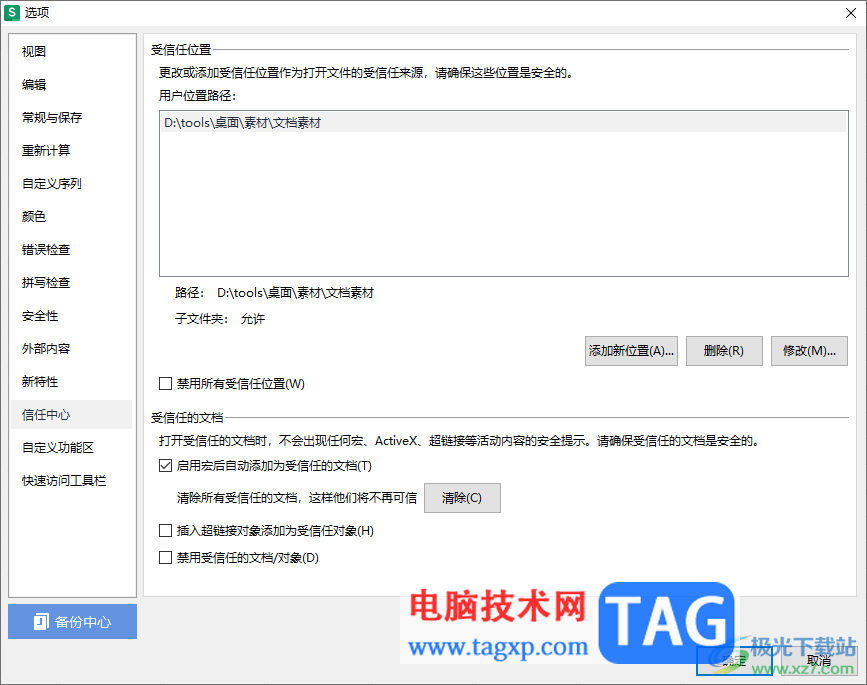
1.新建一篇Excel文件,然后点击左上角的【文件】选项,随后可以看到下方会弹出很多的功能选项,点击其中的【选项】。

2.随后,在页面上会弹出一个选项设置窗口,在该窗口中,将左侧的【信任中心】选项进行单击,然后在右侧页面将【添加新位置】按钮点击一下。
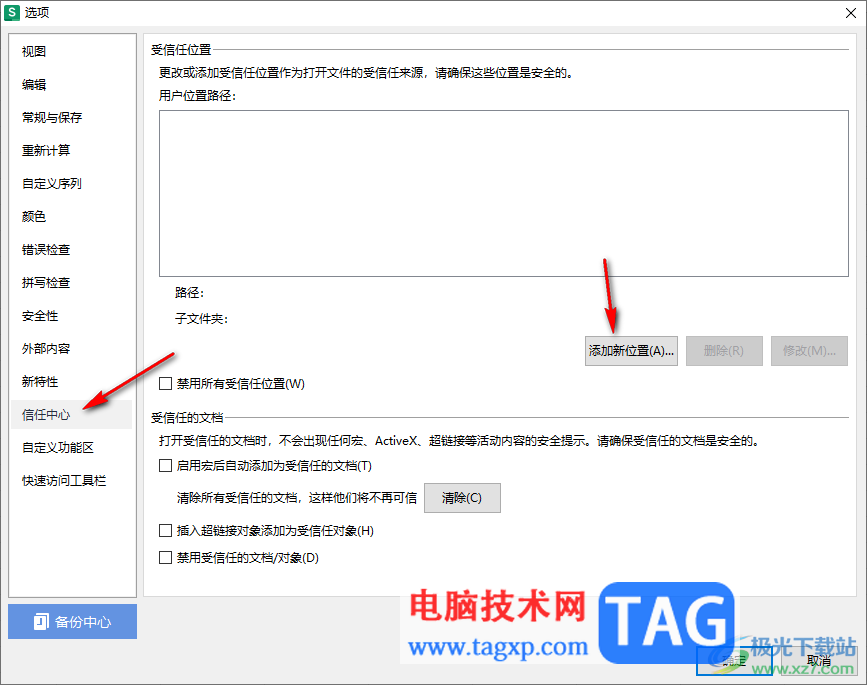
3.随后,会弹出一个添加受信任的位置的窗口,点击【浏览】按钮,随后在打开的页面中,将损坏且无法打开的Excel文件存放路径找到,将该路径选中进行添加到受信任位置。
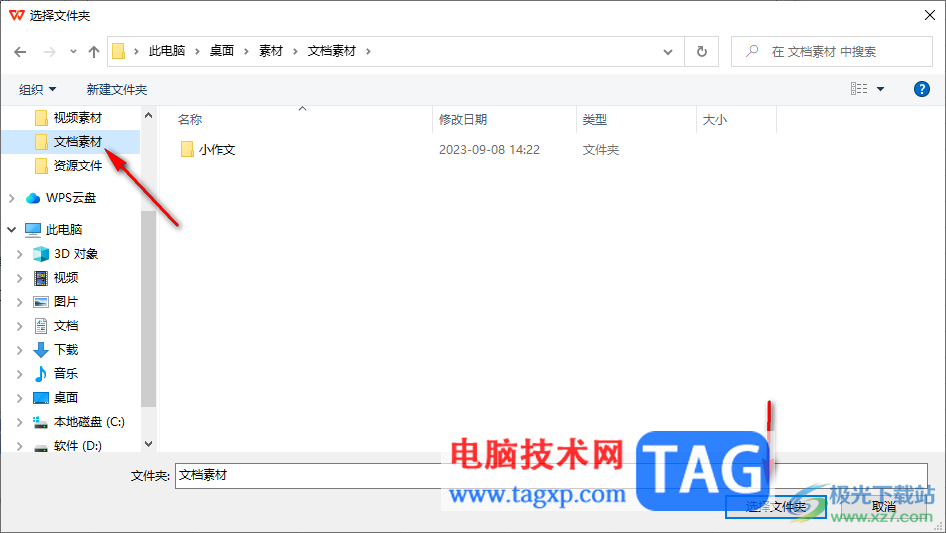
4.添加好之后,点击确定按钮就好了,如图所示。
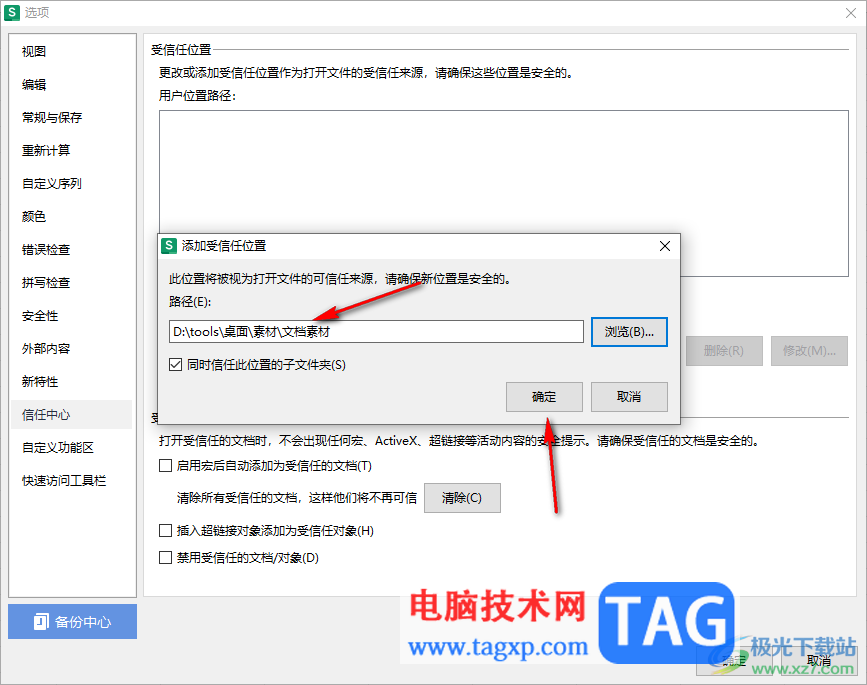
5.将该文件的路径添加到用户位置路径的空白框中之后,点击下方的确定按钮即可保存。
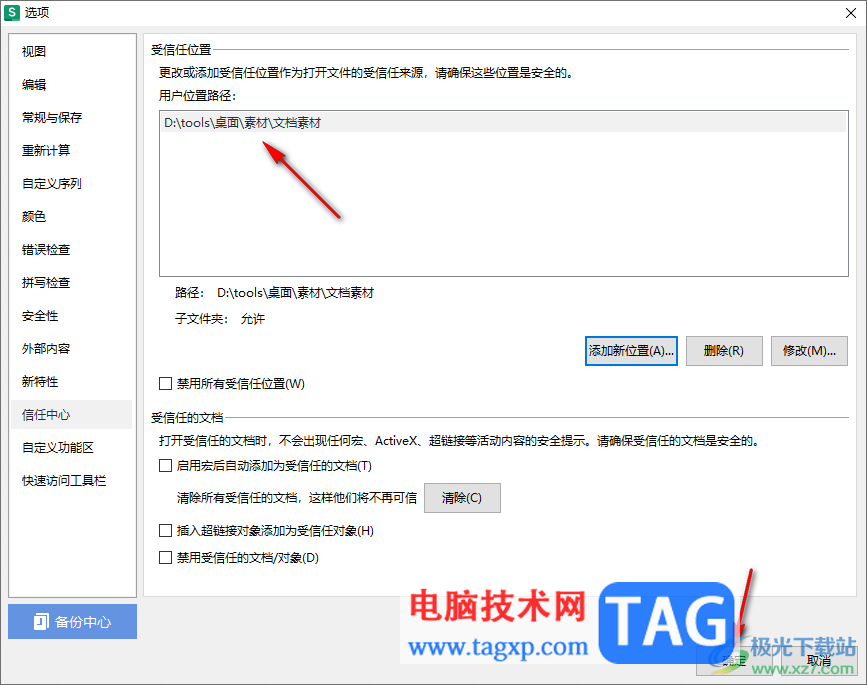
6.此外,你也可以将下方的【启用哄后自动添加为受信任的文档】,那么添加的该文档就是安全的,可以直接在WPS中打开。
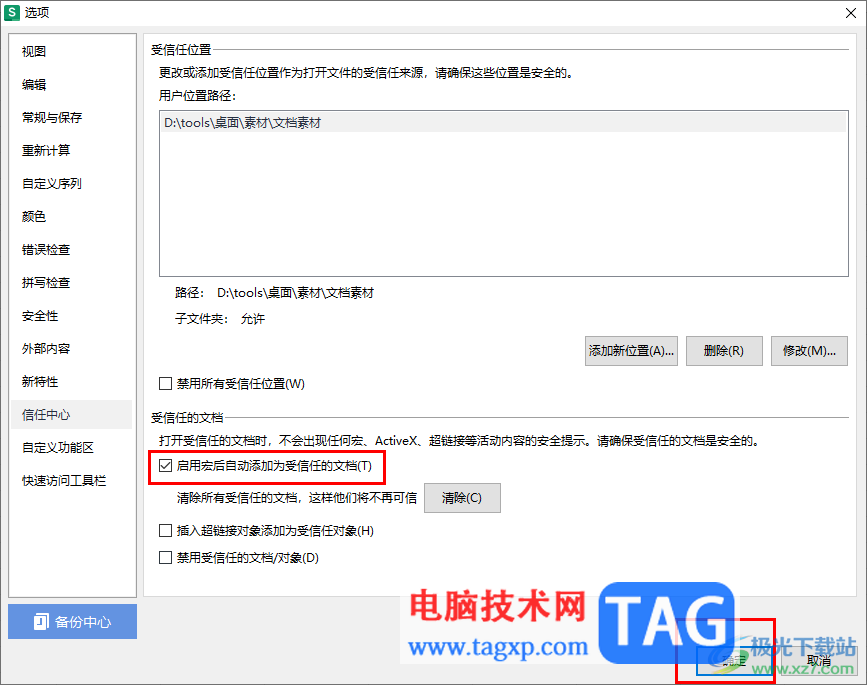
以上就是关于使用WPS Excel解决文件损坏无法打开的解决方法,很多小伙伴遇到以上的这种情况不知道如何解决,我们将这样的文件添加为受信任的保护文件,那么该文件就会直接通过WPS打开,或者你也可以通过一些安全修复工具将文件进行修复即可,感兴趣的话可以操作试试。
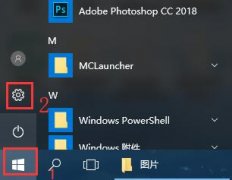 win10控制面板放在桌面教程
win10控制面板放在桌面教程
很多的用户们在使用电脑的时候,会经常的使用控制面板这个功......
 妄想山海天狗双形态技能怎么样
妄想山海天狗双形态技能怎么样
妄想山海天狗双形态技能怎么样,妄想山海天狗双形态技能怎么样......
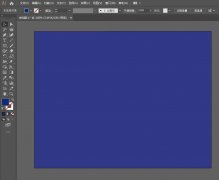 怎么使用ai制作光晕效果-ai光晕的制作过
怎么使用ai制作光晕效果-ai光晕的制作过
想要使用ai制作一个光晕效果,该怎么制作漂亮光晕效果呢?本章......
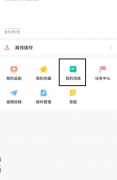 韩剧tv如何设置消息免打扰-韩剧tv设置消
韩剧tv如何设置消息免打扰-韩剧tv设置消
小伙伴们知道韩剧tv如何设置消息免打扰吗?今天小编就来讲解韩......
 miui14什么时候出来详情
miui14什么时候出来详情
miui13推出之后有部分米粉就已经很期待全新的miui14了,那么miu......

WPS是很多小伙伴都在使用的一款文档编辑软件,在这款软件中,我们可以对文字文档、表格文档或是演示文稿等格式的文档进行编辑,还能创建智能表单、思维导图等常用文档。有的小伙伴在使...

WPS表格是一款非常好用的数据处理软件,在WPS表格中编辑和处理数据时我们经常会插入一些图表,帮助我们更加直观地观察和分析数据。如果我们希望在电脑版WPS表格中插入数据透视图,小伙伴...
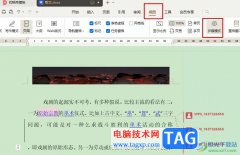
很多小伙伴在使用WPS对文字文档进行编辑的过程中经常会遇到需要长时间编辑文档的情况,这时我们的眼睛可能会感到疲劳,需要间隔一段时间就进行依次休息。在WPS中,为了让我们得到一个更...

对WPS这款软件,是多数办公小伙伴熟知的一款办公工具,在这款软件中提供的几个编辑小工具是可以帮助大家进行数据、文字以及演讲内容的编辑和处理的,其中想要进行文字编辑的话,可以通...

相信大家对于WPS表格工具是有所了解的,因为平常我们遇到数据要统计、计算以及汇总的这种情况,通常都会使用WPS中的Excel表格工具来操作,而其中我们会为编辑的数据进行多种格式的设置,...

一般我们在使用WPS进行文档内容编辑的时候,都会进行字体样式的修改和设置的,会将文字内容设置成自己喜欢的字体样式,而一般我们可以看到在新建的文字文档中,默认的字体都是宋体,那...

当你想要在WPSPPT演示文稿中进行数据统计的时候,那么你可以根据自己的需求制作相应的图表来表示,比如你可以选择插入一个雷达图来表示自己需要的图表数据,每一个图表都是有一定的分析...

通常大家会进行一些资料的整理,为了快速的整理出自己需要的资料,那么就在WPS中使用Word文字处理工具进行操作,大家在使用的过程中,常常会遇到一些问题,在编辑文字的时候,发现一些...
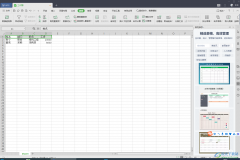
WPS是大家都在使用的一款办公软件,我们可以通过WPS这款软件进行各种文档的一个编辑与制作,在操作的过程中有非常丰富的功能可以供我们使用,有的小伙伴经常会通过WPS表格软件进行数据的...
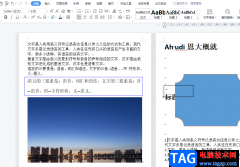
在wps软件中,用户可以感受到强大的功能,这些功能有着其它热门办公软件强大功能的支持,因此用户在wps软件中可以编辑不同类型的文件,例如可以编辑word文档、excel表格以及ppt演示文稿等,...

对于WPS这款办公软件,想必小伙伴们都是不陌生的,有的小伙伴会每天都在使用WPS这款软件进行编辑文档,而其他的一些小伙伴会由于学习或者工作原因,可能也会偶尔接触一下WPS软件,因此这...

WPS办公软件提供了非常丰富的功能供大家使用,在使用的过程中常常会进行文字资料的编辑设置,大家在进行设置的过程中会遇到很多的问题,比如在编辑文字的时候,发现没有编辑完的文字会...

在wps软件中有着许多实用的功能,这些功能结合了其它热门办公软件的强大功能,因此用户可以在软件中编辑文档、表格以及演示文稿等不同类型的文件,给用户带来了不少的选择权,所以wp...

近日有一些小伙伴咨询小编关于WPS如何恢复未保存文件呢?下面就为大家带来了WPS恢复未保存文件教程,有需要的小伙伴可以来了解了解哦。...

wps是一款多功能办公软件,它为用户提供了word文档、excel表格以及ppt演示文稿等不同类型的文件,为用户带来了不错的使用体验,让用户可以简单轻松的完成编辑任务,因此wps软件吸引了不少的...